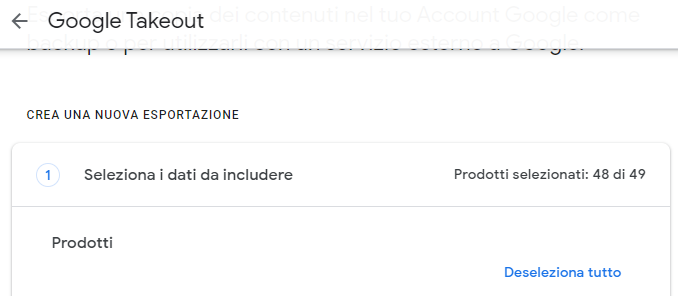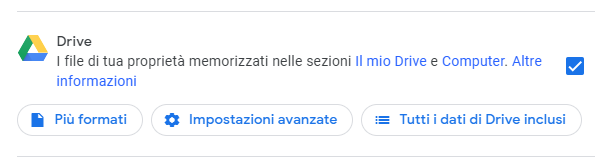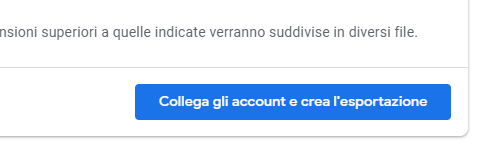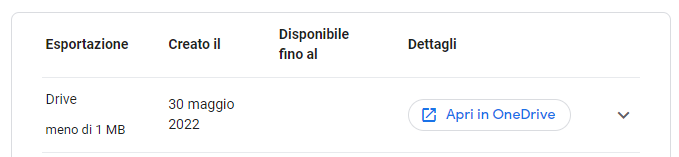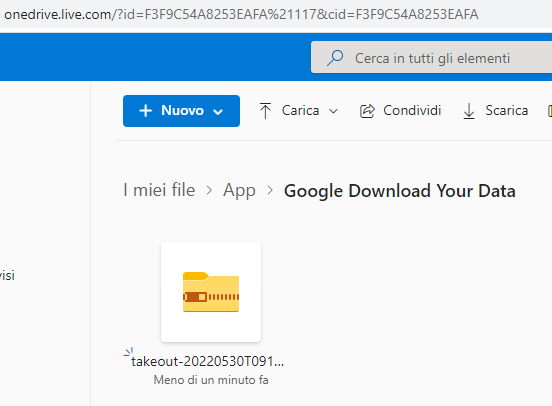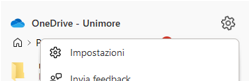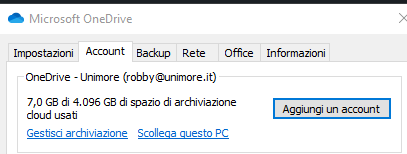Google Takeout consente di spostare direttori o l’intero contenuto di Drive su OneDrive effettuando una copia cloud-cloud senza necessità di fare operazioni di download/upload.
Avvertenze:
- la copia richiede un account Microsoft Personale, non è possibile accedere a OneDrive con l’account Unimore
- è possibile trasferire 5 Gb alla volta (lo spazio massimo assegnato a OneDrive con un account Microsoft Personale)
Passi:
- Creare un account Microsoft Personale free: accedere a account.microsoft.com, selezionare Accedi / Creane uno. Creare un nuovo account con username=”indirizzo di posta personale”, la password di accesso sarà il codice temporaneo che Microsoft invierà ad ogni accesso all’indirizzo di posta personale
- Avviare la copia cloud-cloud da Takeout
- Al termine della copia dei file sull’account Microsoft Personale sarà possibile copiarli nello spazio OneDrive Unimore
Istruzioni complete:
Accedere a Takeout https://takeout.google.com/
Per default è selezionato il contenuto di tutte le app, cliccare su Deseleziona tutto
selezionare solo Drive e scegliere quale cartelle di Drive esportare con Tutti i dati di Drive inclusi poi Deseleziona tutto e selezione delle cartelle da trasferire
cliccare su Passaggio successivo in fondo alla lista delle cartelle
cliccare su Metodo di recapito e scegliere Aggiungi a OneDrive
è possibile scegliere la creazione di un file .tgz (max 50 Gb) o di uno o più file .zip (da 2 a 50 Gb max). Leggere attentamente le indicazioni di Google su come aprire i file al termine del download, ad es.
cliccare su Collega gli account e crea l’esportazione per avviare l’esportazione.
In base alla dimensione delle cartelle l’esportazione può richiedere da ore a giorni.

Al termine si riceve una mail di avviso e nella finestra di Takeout compare il bottone per accedere a OneDrive
Accedere al link https://onedrive.live.com/ con l’account Microsoft Personale creato in precedenza e visualizzare i file esportati in modalità archivio .zip che hanno nome takeoutXXXX.zip
Accedere a OneDrive da “Esplora file” (Windows) o “Finder” (Mac) e collegare l’account Microsoft Personale (vd. istruzioni seguenti).
A questo punto è possibile estrarre e spostare i file nello spazio OneDrive Unimore.
Per collegare l’account Microsoft Personale a OneDrive desktop:
Windows: click sulla rotella in alto a destra e poi Impostazioni
cliccare su Account/Aggiungi un account e inserire la username dell’account Microsoft Personale nella finestra di Microsoft OneDrive che si apre
MacOS: cliccare sull’icona nella barra dei menu in alto a destra, Impostazioni/Preferenze/Account/Aggiungi un account